Android에 Adobe Flash Player를 설치하는 방법
잡집 / / November 28, 2021
Adobe Flash Player는 필수 불가결한 소프트웨어입니다. 웹 사이트에서 모든 종류의 대화형 앱과 그래픽이 풍부한 콘텐츠에 액세스하고 사용하려면 Flash 플레이어가 필요합니다. 멀티미디어 콘텐츠 보기, 비디오 또는 오디오 스트리밍에서 모든 종류의 임베디드 응용 프로그램 및 게임 실행에 이르기까지 Adobe Flash 플레이어는 많은 사용 사례를 가지고 있습니다.
이미지, 비디오, 음악, 애니메이션, 멀티미디어 요소, 임베디드 앱, 게임 등과 같이 인터넷에서 볼 수 있는 모든 매력적이고 그래픽적인 요소는 Adobe Flash를 사용하여 생성됩니다. 브라우저와 긴밀하게 협력하여 이러한 그래픽에 중단 없이 액세스하고 즐거운 웹 브라우징 경험을 즐길 수 있도록 합니다. 사실 어도비 플래시 플레이어가 없었다면 인터넷은 지루한 곳이었다고 해도 과언이 아니다. 웹 사이트는 지루한 일반 텍스트의 페이지가 될 것입니다.
Adobe Flash Player는 여전히 컴퓨터에서 주로 사용되지만 Android에서는 더 이상 지원되지 않습니다. Android는 다음으로 이동하기로 결정했습니다. HTML5 더 빠르고 더 똑똑하고 안전한 브라우징이라는 유망한 기능 때문입니다. 이전 버전과 같은 이전 Android 버전 젤리빈(안드로이드 4.1) 여전히 Adobe Flash Player를 실행할 수 있습니다. 그러나 최신 버전의 경우 Android는 Flash Player에 대한 지원을 중단하기로 결정했습니다. 이로 인해 발생하는 문제는 여전히 인터넷에 Adobe Flash Player를 사용하는 콘텐츠가 많고 Android 사용자는 이를 보거나 액세스할 수 없다는 것입니다.
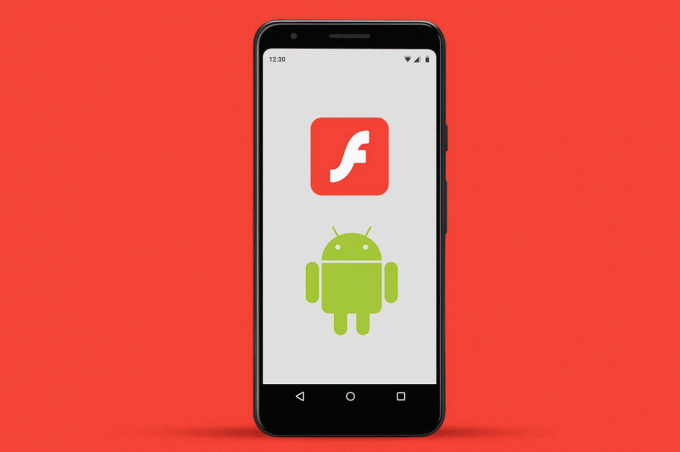
내용물
- Android에 Adobe Flash Player를 설치하는 방법
- 시작하기 전에 주의 사항
- 스톡 브라우저에서 Adobe Flash Player 사용
- Adobe Flash Player 지원 브라우저 사용
- 1. 퍼핀 브라우저
- 2. 돌고래 브라우저
Android에 Adobe Flash Player를 설치하는 방법
Android 장치에서 Adobe Flash Player로 만든 콘텐츠를 보고자 하는 사람들은 솔루션을 찾기 위한 다양한 방법을 끊임없이 찾고 있습니다. 당신이 그들 중 하나라면 이 기사를 유용한 가이드로 생각하십시오. 이 기사에서는 계속해서
Android 장치에서 Adobe Flash Player 콘텐츠를 보고 액세스합니다.시작하기 전에 주의 사항
Android는 공식적으로 장치에서 Adobe Flash Player에 대한 지원을 중단했으므로 수동으로 설치하려고 하면 문제가 발생할 수 있습니다. 이제 우리가 어떤 문제에 직면할 수 있는지 살펴보겠습니다.
- Flash Player를 수동으로 설치한 후 가장 먼저 기대할 수 있는 것은 안정성 문제입니다. Adobe Flash Player가 오랫동안 업데이트를 받지 못했고 많은 버그와 결함이 있을 수 있기 때문입니다. 공식 채널에 도움이나 지원을 요청할 수도 없습니다.
- 보안 업데이트가 없으면 앱이 멀웨어 및 바이러스 공격. 이것은 잠재적으로 장치에 손상을 줄 수 있습니다. Android는 인터넷에서 기기를 바이러스로 감염시키는 악성 플래시 콘텐츠를 접하는 것에 대해 어떠한 책임도 지지 않습니다.
- Adobe Flash Player는 Play 스토어에서 사용할 수 없으므로 다운로드해야 합니다. APK 타사 소스에서. 즉, 출처를 알 수 없는 앱 설치를 허용해야 합니다. 알려지지 않은 출처를 완전히 신뢰할 수 없기 때문에 이것은 위험한 행동입니다.
- 에서 실행되는 Android 기기를 사용하는 경우 안드로이드 4.1 이상, 지연, 버그 및 안정성 문제가 발생할 수 있습니다.
스톡 브라우저에서 Adobe Flash Player 사용
Adobe Flash Player에 대한 한 가지 중요한 사실은 Android용 Chrome에서는 지원되지 않는다는 것입니다. Android 스마트폰에서 Google Chrome을 사용하는 동안에는 Flash 콘텐츠를 실행할 수 없습니다. 대신 스톡 브라우저를 사용해야 합니다. 모든 Android 기기에는 고유한 기본 브라우저가 제공됩니다. 이 섹션에서는 Android에서 스톡 브라우저용 Adobe Flash Player를 설치하기 위해 따라야 하는 다양한 단계를 살펴보겠습니다.
- 가장 먼저 해야 할 일은 알 수 없는 출처의 앱 설치를 허용하는 것입니다. 사용 중인 Android 버전에 따라 이 작업을 수행하는 방법이 약간 다를 수 있습니다. Android 2.2 또는 Android 3 버전을 실행 중인 경우 이 옵션은 아래에 있습니다. 설정>>응용 프로그램. Android 4를 실행하는 경우 옵션은 설정>>보안 아래에 있습니다.
- 다음 단계는 Adobe Flash Player 다운로더용 APK를 다운로드하여 설치하는 것입니다. 여기를 클릭. 이 앱은 장치에 Adobe Flash Player를 다운로드합니다.
- 앱이 설치되면 스톡 브라우저를 열어야 합니다. 앞서 언급 한 바와 같이, Adobe Flash Player는 휴대전화에 설치된 Google Chrome에서 작동하지 않습니다. 따라서 스톡 브라우저를 사용해야 합니다.
- 브라우저를 열면 다음을 수행해야 합니다. 플러그인 활성화. 이렇게 하려면 주소 표시줄 옆에 있는 세 개의 점을 클릭하기만 하면 됩니다. 그 후 설정 옵션. 이제 로 이동 고급의 섹션을 클릭하고 플러그인을 활성화합니다. Flash 내용을 얼마나 자주 봐야 하는지에 따라 항상 켜짐 또는 주문형으로 유지하도록 선택할 수 있습니다.
- 이 후에는 다음을 수행할 수 있습니다. 문제 없이 스마트폰에서 Flash 콘텐츠를 볼 수 있습니다.
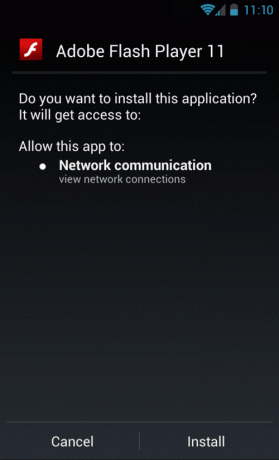
Adobe Flash Player 지원 브라우저 사용
Android 휴대폰에서 Flash 콘텐츠를 보는 또 다른 효과적인 방법은 Adobe Flash Player를 지원하는 브라우저를 사용하는 것입니다. 기기에서 다운로드하여 사용할 수 있는 무료 브라우저가 많이 있습니다. 이제 그 중 몇 가지를 살펴보겠습니다.
1. 퍼핀 브라우저
퍼핀 브라우저 Adobe Flash Player가 내장되어 있습니다. 별도로 다운로드할 필요가 없습니다. 또한 Flash Player를 최신 버전으로 자동 업데이트합니다. Puffin Browser의 또 다른 멋진 기능은 PC 환경을 에뮬레이트하고 오버레이에서 마우스 포인터와 화살표 키를 찾을 수 있다는 것입니다. 사용하기 쉽고 인터페이스가 간단합니다. 가장 중요한 것은 무료이며 모든 Android 버전에서 작동합니다.
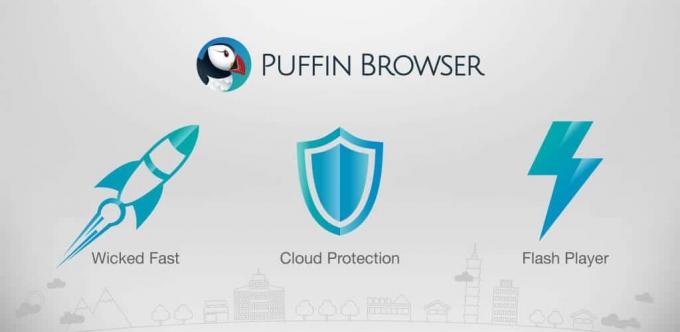
Puffin Browser의 유일한 문제는 때때로 Flash 콘텐츠를 볼 때 고르지 않게 나타날 수 있다는 것입니다. 콘텐츠를 렌더링하기 때문입니다. 구름 로컬에서 재생하는 대신 이렇게 하면 브라우저가 해외에서 데이터를 더 쉽게 전송할 수 있습니다. 그러나 이로 인해 시청 경험이 약간 저하됩니다. 중단 없는 재생을 위해 Flash 컨텐츠의 품질을 낮추도록 선택할 수 있습니다.
2. 돌고래 브라우저
Dolphin Browser는 Adobe Flash Player를 지원하는 매우 유명하고 유용한 또 다른 브라우저입니다. 돌고래 브라우저 Play 스토어에서 무료로 사용할 수 있습니다. 그러나 Flash 컨텐츠에 액세스하려면 Flash 플러그인을 활성화하고 Flash Player도 다운로드해야 합니다. 그렇게 하려면 단순히 브라우저의 설정으로 이동하십시오. 거기에서 Flash Player라는 탭을 찾아 클릭하고 설정을 항상 켜기로 설정합니다. 그런 다음 Flash 콘텐츠가 있는 웹 사이트를 엽니다. 하나를 찾을 수 있으면 Adobe Flash 테스트를 검색하기만 하면 됩니다. Adobe Flash Player용 APK를 다운로드하라는 메시지가 표시됩니다.
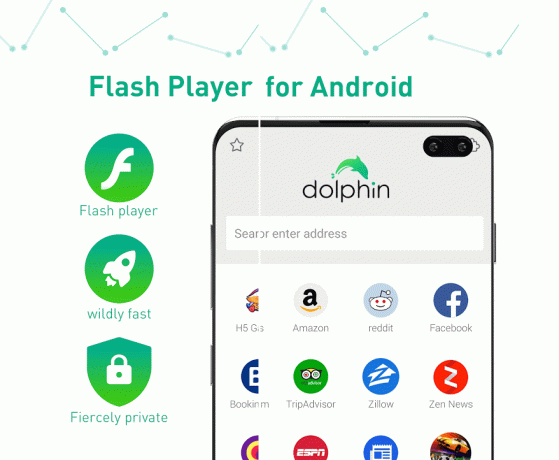
Adobe Flash Player를 다운로드 및 설치하기 전에 알 수 없는 소스에서 설치를 허용해야 합니다(위에서 설명한 방법 사용). APK가 설치되면 브라우저를 사용하여 인터넷에서 Flash 콘텐츠를 쉽게 볼 수 있습니다. Dolphin 브라우저의 한 가지 장점은 클라우드에서 플래시 콘텐츠를 렌더링하지 않으므로 Puffin 브라우저에서처럼 재생이 고르지 않다는 것입니다.
추천:
- Chrome의 특정 웹사이트에 Flash 사용
- Chrome, Firefox 및 Edge에서 Adobe Flash Player 활성화
위의 튜토리얼이 도움이 되었기를 바랍니다. Android 장치에 Adobe Flash Player를 설치합니다. 이 튜토리얼과 관련하여 여전히 질문이 있는 경우 댓글 섹션에서 자유롭게 질문하십시오.



